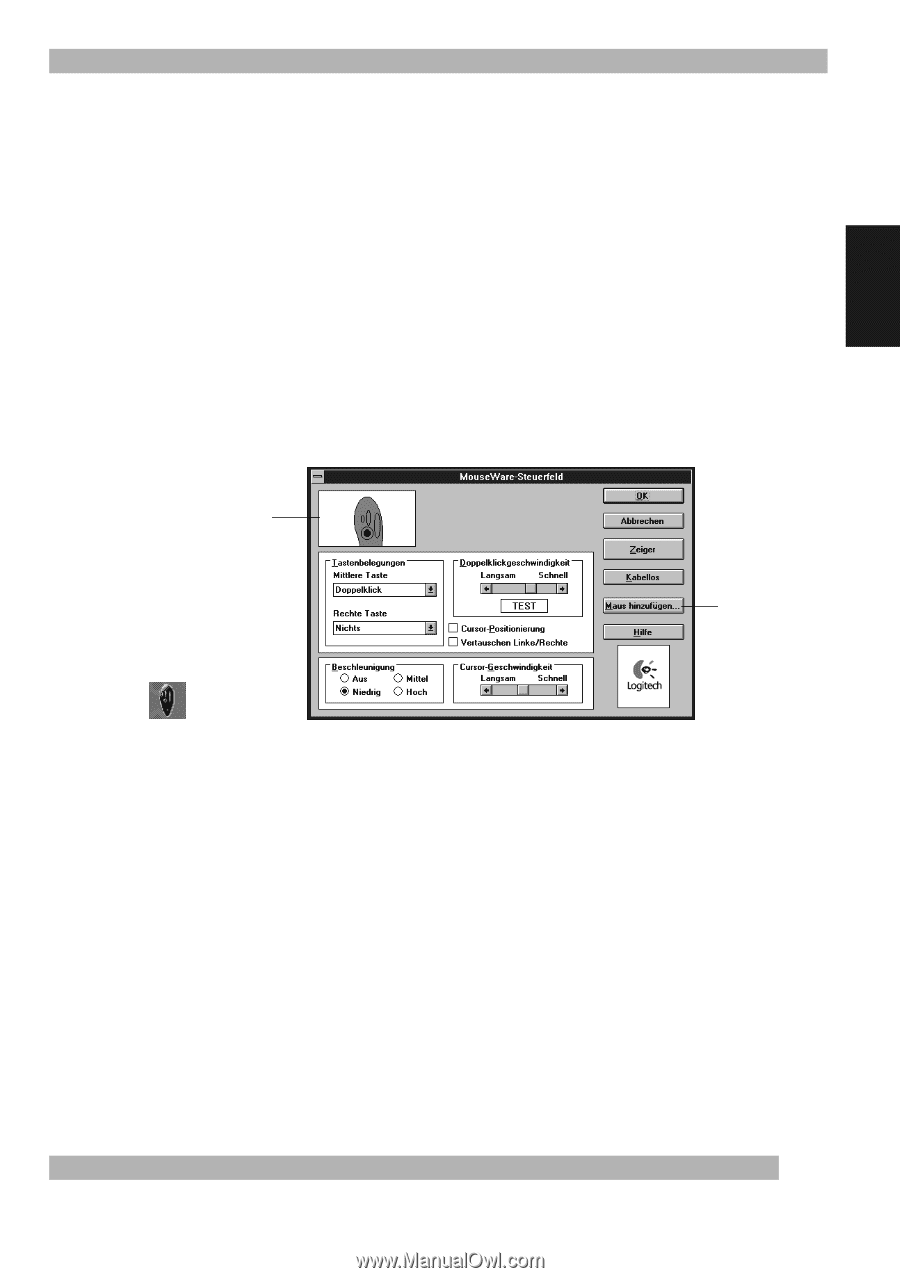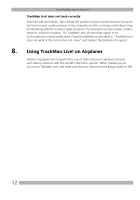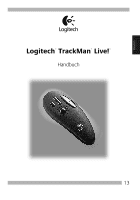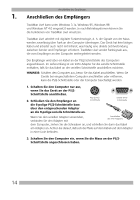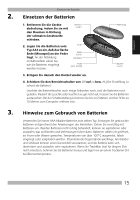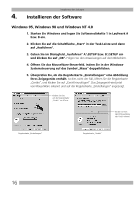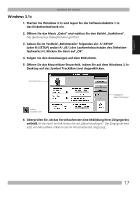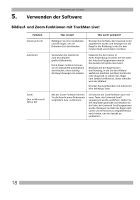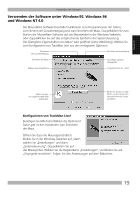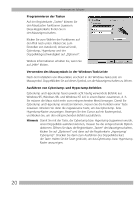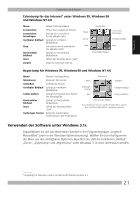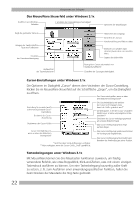Logitech Marble Manual - Page 19
oder B:\SETUP wobei A:\ B:\ der Laufwerksbuchstabe des Disketten
 |
UPC - 097855004093
View all Logitech Marble manuals
Add to My Manuals
Save this manual to your list of manuals |
Page 19 highlights
Deutsch Installieren der Software Windows 3.1x 1. Starten Sie Windows 3.1x und legen Sie die Softwarediskette 1 in das Diskettenlaufwerk ein. 2. Öffnen Sie das Menü „Datei" und wählen Sie den Befehl „Ausführen". Das gleichnamige Dialogfeld wird geöffnet. 3. Geben Sie im Textfeld „Befehlszeile" folgendes ein: A:\SETUP (oder B:\SETUP) wobei A:\ (B:\) der Laufwerksbuchstabe des Diskettenlaufwerks ist. Klicken Sie dann auf „OK". 4. Folgen Sie den Anweisungen auf dem Bildschirm. 5. Öffnen Sie das MouseWare-Steuerfeld, indem Sie auf dem Windows 3.1x- Desktop auf das Symbol TrackMan Live! doppelklicken. Vorschaufenster Schaltfläche „Maus hinzufügen" Symbol TrackMan Live! 6. Überprüfen Sie, ob das Vorschaufenster eine Abbildung Ihres Zeigegeräts enthält. Ist dies nicht der Fall, klicken Sie auf „Maus hinzufügen". Das Zeigegerät wird jetzt von MouseWare erkannt und im Vorschaufenster angezeigt. 17